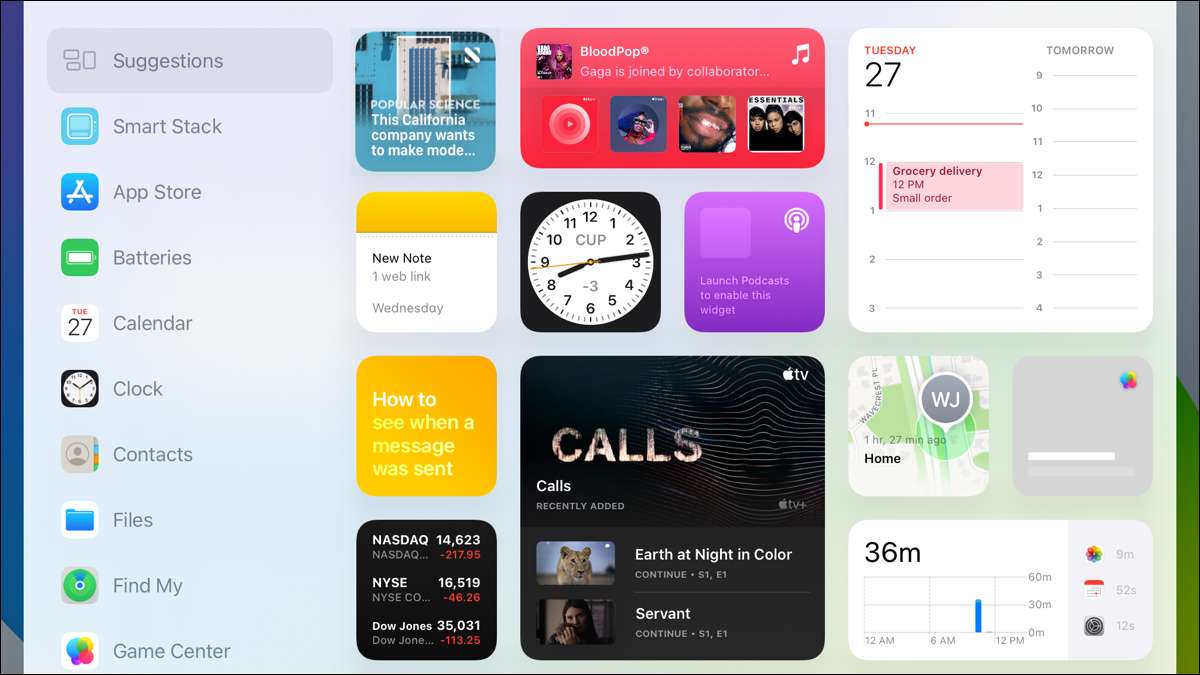
Bạn muốn thêm một số chức năng vào màn hình chính iPad của bạn? Được giới thiệu với iPados 15, người dùng iPad có khả năng thêm các tiện ích màn hình chính tương tự như trên iPhone. Bạn không giới hạn ở Ngày nay xem các widget . Đây là những việc cần làm.
Nếu bạn là chủ sở hữu iPad, những người cũng sử dụng iPhone, bạn sẽ rất vui khi biết rằng Widget màn hình chính làm việc theo cùng một cách. Nhưng nếu bạn chỉ có iPad và không quen thuộc với cách cải thiện này để sử dụng các widget, đây là tất cả mọi thứ bạn cần biết.
Cách tìm Widgets trên iPad
May mắn thay, bạn có một bộ sưu tập toàn bộ để duyệt các widget trên iPad của bạn. Chạm và giữ một chỗ trống trên màn hình của bạn. Ngoài ra, bạn có thể nhấn và giữ một ứng dụng hoặc biểu tượng thư mục và chọn "Chỉnh sửa màn hình chính."
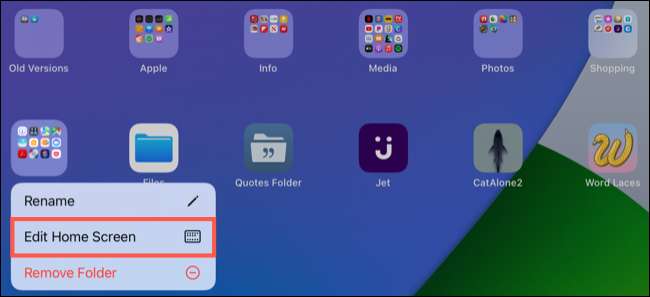
Cả hai hành động sẽ làm cho tất cả các biểu tượng ứng dụng của bạn lắc lư. Sau đó, bạn sẽ thấy dấu cộng ở phía trên bên trái màn hình của bạn, vì vậy hãy nhấn vào nó để mở bộ sưu tập widget.
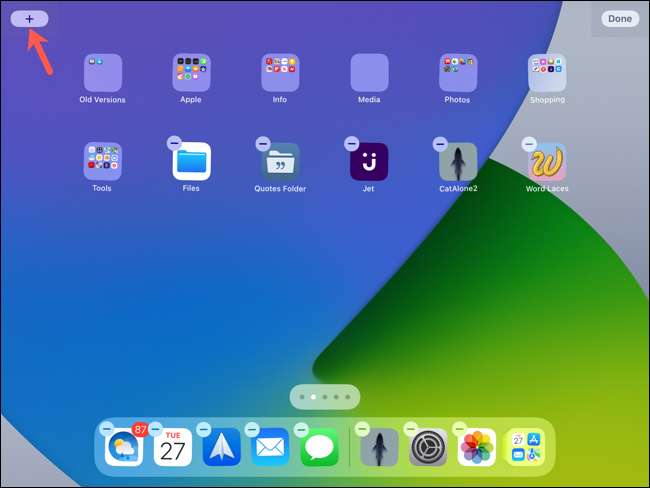
Bạn có một vài cách để duyệt các ứng dụng với các widget trong bộ sưu tập. Bạn có thể xem lại các đề xuất, cuộn qua toàn bộ danh sách bên trái hoặc tìm kiếm một trong hộp Tìm kiếm Widgets.
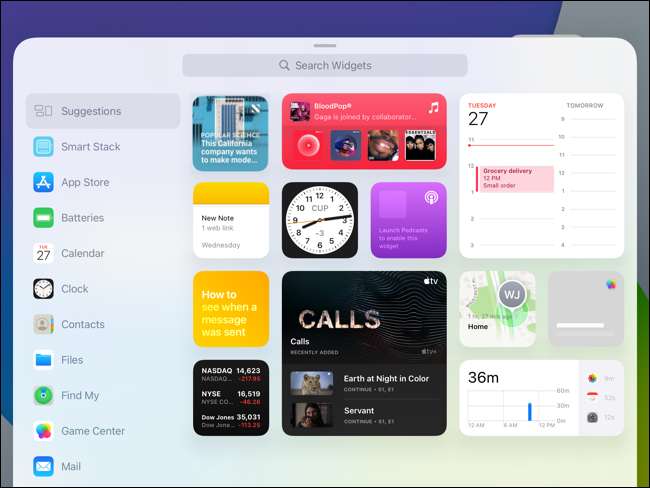
Khi bạn tìm thấy ứng dụng với tiện ích mà bạn muốn, hãy nhấn để xem các kích cỡ và loại widget có sẵn.
Kích thước và loại widget
Cuộn sang phải trong cửa sổ bật lên để xem kích thước và loại widget có sẵn.
Các widget có thể có kích thước khác nhau và, tùy thuộc vào kích thước, widget có thể cung cấp nhiều hoặc ít thông tin hơn.
Bạn cũng có thể thấy một loạt các widget cho một ứng dụng cung cấp cho bạn các chi tiết khác nhau. Ví dụ: với tiện ích lịch, bạn có thể thấy lịch tháng hoặc lên tiếp theo, mỗi lần trong kích thước nhỏ.

Widget Stack thông minh
Một loại tiện ích cụ thể đáng gọi là ngăn xếp thông minh. Tiện ích này kết hợp nhiều widget ứng dụng thành một "ngăn xếp".
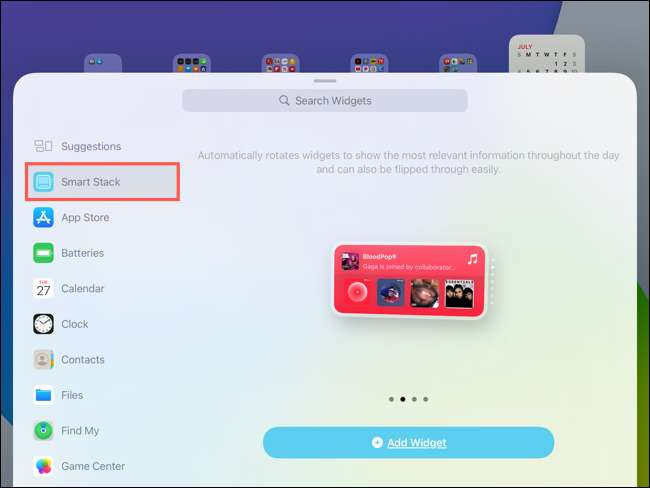
Ví dụ: bạn có thể tạo một tiện ích ngăn xếp thông minh chứa ảnh, ghi chú và lịch tất cả trong một. Ngoài ra, bạn có thể sử dụng các đề xuất Widget, cung cấp cho bạn các ứng dụng dựa trên hoạt động của bạn.
Sau khi bạn thêm nó, vuốt ngón tay trên widget Stack thông minh để cuộn thủ công qua từng tùy chọn. Hoặc, bạn có thể thư giãn và xem các widget tự động thay đổi vào một số thời điểm nhất định trong ngày hoặc dựa trên hoạt động trước đó của bạn (Xoay thông minh).
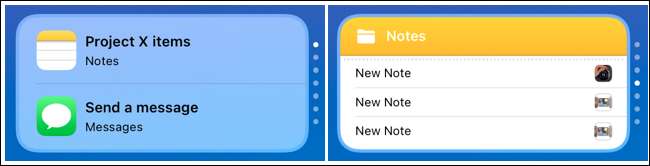
Để sắp xếp lại các ứng dụng trong một ngăn xếp thông minh, bấm và giữ tiện ích. Chọn "Chỉnh sửa ngăn xếp." Sau đó, nhấn và kéo các ứng dụng riêng lẻ để sắp xếp lại chúng hoặc nhấn một dấu trừ để xóa một.
Để bật hoặc tắt các đề xuất Xoay thông minh hoặc Tiện ích, hãy nhấn vào cài đặt tương ứng trong khi ngăn xếp thông minh ở chế độ chỉnh sửa này.
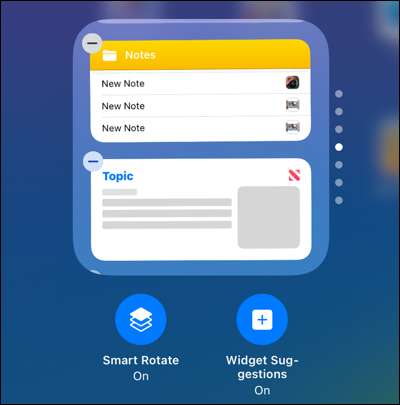
Để biết chi tiết đầy đủ về các ngăn xếp thông minh, hoạt động tương tự trên cả iPhone và iPad, hãy kiểm tra bài viết của chúng tôi cụ thể về Tiện ích ngăn xếp thông minh .
Cách thêm một widget vào màn hình chính iPad của bạn
Khi bạn phát hiện ra một widget trong bộ sưu tập mà bạn muốn, hãy nhấn "Thêm tiện ích."
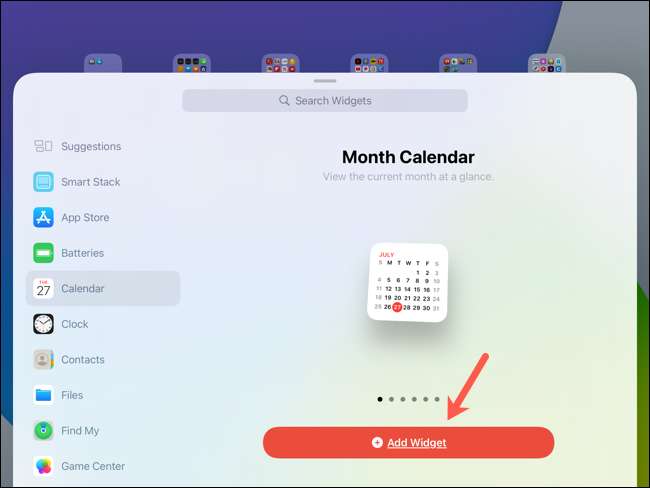
Điều này đặt tiện ích ở một vị trí mở trên màn hình chính của bạn nhưng giữ mọi thứ trong chế độ chỉnh sửa (cười khúc khích) để bạn có thể di chuyển tiện ích nơi bạn muốn. Bạn có thể kéo các widget xung quanh giống như các biểu tượng ứng dụng. Nhấn, giữ, kéo và phát hành một widget nơi bạn muốn.
Khi bạn hoàn thành, hãy nhấn "Xong" ở trên cùng bên phải.
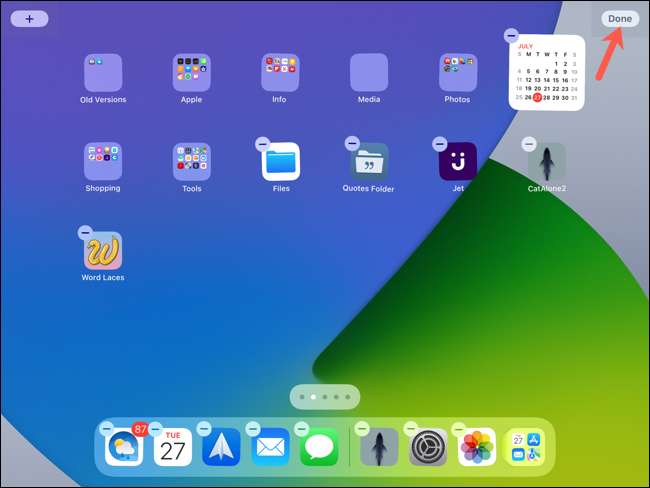
Hành động và tùy chọn Widget
Widgets có thể cung cấp một số hành động vượt quá những gì bạn thấy được hiển thị.
Nhấn vào một widget để mở ứng dụng. Hoặc nhấn, giữ và chọn một trong các tùy chọn này từ menu phím tắt.
- Chỉnh sửa widget: Thực hiện các thay đổi đối với widget.
- Chỉnh sửa ngăn xếp hoặc chỉnh sửa [Tên ứng dụng]: Thay đổi ngăn xếp thông minh.
- Chỉnh sửa màn hình chính: Thêm nhiều widget hoặc sắp xếp lại màn hình của bạn.
- Xóa Widget hoặc Xóa Stack: Xóa tiện ích hoặc ngăn xếp thông minh khỏi màn hình của bạn.

Thêm các widget vào màn hình chính của bạn thêm rất nhiều chức năng vào iPad của bạn. Bạn có thể tối đa hóa năng suất của mình bằng cách Tùy chỉnh màn hình của bạn cũng.
CÓ LIÊN QUAN: Cách ẩn hoặc sắp xếp lại màn hình trên iPad






